win11 23H2怎么设置兼容模式 win11系统兼容性设置方法
更新时间:2023-11-06 16:14:48作者:run
当前win11 23H2作为微软操作系统的最新版本,为了提供更好的用户体验,强调了兼容性设置的重要性,在win11 23H2中,兼容性设置被放置在一个特定的菜单中,以便用户能够轻松地进行设置和调整。那么win11 23H2怎么设置兼容模式呢?下面我们将详细介绍win11系统兼容性设置方法,帮助大家更好地掌握和运用这一功能。
win11 23H2兼容性设置在哪:
1、按下Win+R键打开运行,输入gpedit.msc,点击确定。
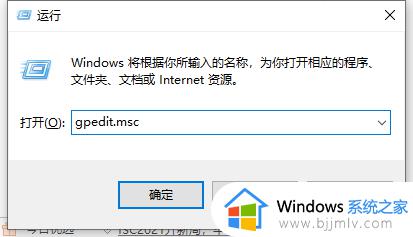
2、在本地组策略编辑器窗口中,展开至“计算机配置-管理模板-Windows组件-应用程序兼容性”,在右侧找到“删除程序兼容性属性页”并双击打开。
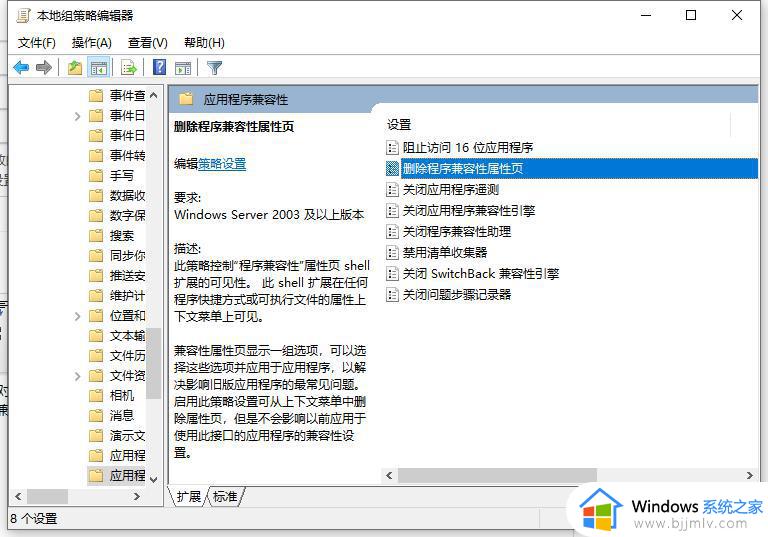
3、将其设置为“未配置”,点击确定。
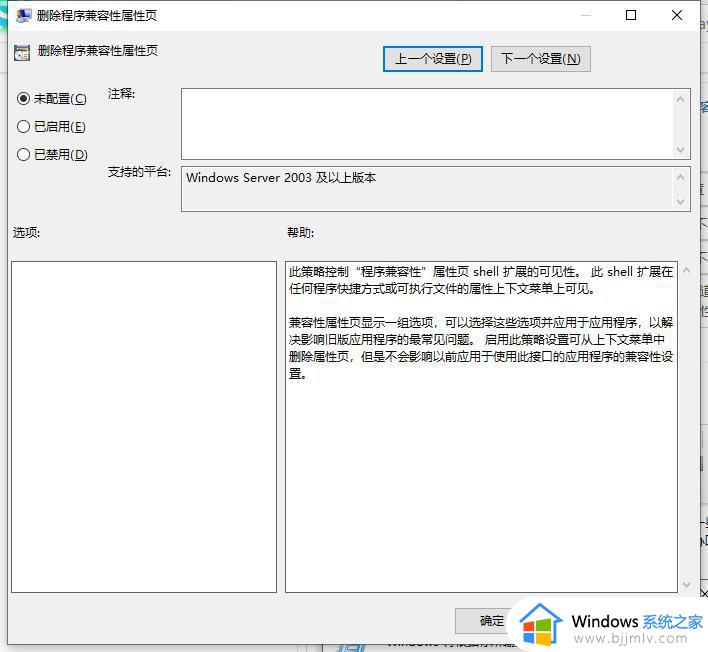
4、设置完成后,重新打开程序软件的属性,就可以看到兼容性选项了。
以上就是win11系统兼容性设置方法的全部内容,如果有不清楚的用户,可以按照小编的方法进行操作,希望能够对大家有所帮助。
win11 23H2怎么设置兼容模式 win11系统兼容性设置方法相关教程
- win11兼容模式怎么设置 win11兼容模式的设置方法
- win11兼容性设置在哪里 win11怎么设置兼容模式
- win11怎么设置兼容win7 win11应用如何设置兼容模式兼容win7
- win11兼容性在哪里设置 win11系统兼容性怎么设置
- win11的edge如何设置兼容模式 win11新版edge怎么设置兼容模式
- win11对游戏的兼容性怎么设置?win11玩游戏兼容性设置方法
- windows11怎么设置兼容性视图 windows11设置兼容性视图方法
- windows11软件兼容性如何设置 win11软件兼容性怎么设置
- win11的兼容性视图设置在哪 win11浏览器如何设置兼容性视图
- win11怎么设置ie兼容性 win11设置ie浏览器兼容性如何操作
- win11恢复出厂设置的教程 怎么把电脑恢复出厂设置win11
- win11控制面板打开方法 win11控制面板在哪里打开
- win11开机无法登录到你的账户怎么办 win11开机无法登录账号修复方案
- win11开机怎么跳过联网设置 如何跳过win11开机联网步骤
- 怎么把win11右键改成win10 win11右键菜单改回win10的步骤
- 怎么把win11任务栏变透明 win11系统底部任务栏透明设置方法
win11系统教程推荐
- 1 怎么把win11任务栏变透明 win11系统底部任务栏透明设置方法
- 2 win11开机时间不准怎么办 win11开机时间总是不对如何解决
- 3 windows 11如何关机 win11关机教程
- 4 win11更换字体样式设置方法 win11怎么更改字体样式
- 5 win11服务器管理器怎么打开 win11如何打开服务器管理器
- 6 0x00000040共享打印机win11怎么办 win11共享打印机错误0x00000040如何处理
- 7 win11桌面假死鼠标能动怎么办 win11桌面假死无响应鼠标能动怎么解决
- 8 win11录屏按钮是灰色的怎么办 win11录屏功能开始录制灰色解决方法
- 9 华硕电脑怎么分盘win11 win11华硕电脑分盘教程
- 10 win11开机任务栏卡死怎么办 win11开机任务栏卡住处理方法
win11系统推荐
- 1 番茄花园ghost win11 64位标准专业版下载v2024.07
- 2 深度技术ghost win11 64位中文免激活版下载v2024.06
- 3 深度技术ghost win11 64位稳定专业版下载v2024.06
- 4 番茄花园ghost win11 64位正式免激活版下载v2024.05
- 5 技术员联盟ghost win11 64位中文正式版下载v2024.05
- 6 系统之家ghost win11 64位最新家庭版下载v2024.04
- 7 ghost windows11 64位专业版原版下载v2024.04
- 8 惠普笔记本电脑ghost win11 64位专业永久激活版下载v2024.04
- 9 技术员联盟ghost win11 64位官方纯净版下载v2024.03
- 10 萝卜家园ghost win11 64位官方正式版下载v2024.03